Note:
-
Quando si modificano le opzioni in questa finestra di dialogo, le modifiche vengono applicate immediatamente alla forma, consentendo di vedere facilmente gli effetti delle modifiche apportate alla forma o ad altri oggetto senza chiudere la finestra di dialogo. Tuttavia, poiché le modifiche vengono applicate immediatamente, non è possibile fare clic su Annulla in questa finestra di dialogo. Per rimuovere le modifiche, è necessario fare clic su Annulla
-
È possibile annullare contemporaneamente più modifiche apportate a una finestra di dialogo, a condizione che non sia stata apportata alcuna modifica a un'altra opzione.
-
È possibile spostare la finestra di dialogo in modo da visualizzare sia la forma che la finestra di dialogo contemporaneamente.
Nessuna riga Per rendere una linea trasparente o incolore, fare clic su questa opzione.
Linea continua Per aggiungere colore e trasparenza a una linea, fare clic su questa opzione.
Linea sfumata Per aggiungere un riempimento sfumatura a una riga, fare clic su questa opzione.
Linea continua
Colore
Per scegliere un colore per una linea, fare clic su Colore
Trasparenza Per specificare quanto è possibile visualizzare in una forma, spostare il dispositivo di scorrimento Trasparenza o immettere un numero nella casella accanto al dispositivo di scorrimento. È possibile variare la percentuale di trasparenza da 0 (completamente opaco, impostazione predefinita) a 100% (completamente trasparente).
Linea sfumata
Un riempimento sfumato è una graduale fusione di due o più colori di riempimento.
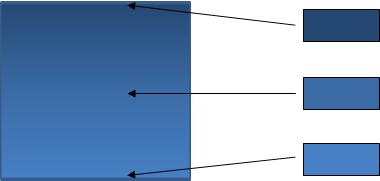
Colori preimpostati
Per scegliere un riempimento sfumato predefinito per la linea, fare clic su Colori preimpostati
Tipo Per specificare la direzione da usare quando si disegna il riempimento sfumato, selezionare un'opzione nell'elenco. Il tipo selezionato determina la direzione disponibile.
Direzione Per scegliere una progressione di colori e sfumature diversa, fare clic su Direzione, quindi fare clic sull'opzione desiderata. Le direzioni disponibili dipendono dal tipo di sfumatura scelto.
Angolo Per specificare l'angolo in cui viene ruotato il riempimento sfumato all'interno della forma, fare clic sul grado desiderato nell'elenco. Questa opzione è disponibile solo quando si seleziona Lineare come tipo.
Interruzioni sfumatura
Le interruzioni della sfumatura rappresentano i singoli colori che costituiscono una sfumatura. Per creare una sfumatura che passa dal rosso al verde al blu, sono necessarie tre interruzioni della sfumatura: un'interruzione della sfumatura rossa, una blu e una verde. Le interruzioni della sfumatura sono definite da quattro proprietà: Posizione, Colore, Luminosità e Trasparenza. Ognuno di questi valori si applica all'interruzione della sfumatura stessa, non al riempimento complessivo.
Dispositivo di scorrimento dell'interruzione di sfumatura Il riempimento sfumato è costituito da diverse interruzioni della sfumatura, ma è possibile modificare una sola interruzione della sfumatura alla volta. Fare clic sull'interruzione della sfumatura da modificare e le opzioni Colore, Posizione, Luminosità e Trasparenza rifletteranno le impostazioni correnti per l'interruzione della sfumatura.

Aggiungere interruzione sfumatura
Rimuovere l'interruzione della sfumatura
Colore
Per scegliere il colore usato per l'interruzione della sfumatura, fare clic su Colore
Per posizione Per impostare la posizione dell'interruzione della sfumatura, immettere un numero nella casella o spostare l'interruzione della sfumatura nel dispositivo di scorrimento della sfumatura. La posizione dell'interruzione determina la posizione del colore nella sfumatura.
Luminosità Sposta il dispositivo di scorrimento Luminosità o immetti un numero nella casella accanto al dispositivo di scorrimento.
Trasparenza Per specificare il livello di trasparenza nella posizione specificata, spostare il dispositivo di scorrimento Trasparenza o immettere un numero nella casella accanto al dispositivo di scorrimento. La percentuale di trasparenza può variare da 0% (completamente opaco, impostazione predefinita) a 100% (completamente trasparente).















